ヒカモバ(ネトセツ)では個別で相談を無料で受け付けています。
記事を読んでも悩みが解決できない場合、ネット通信・回線を良いもの&費用を安くしたい場合など、どこに相談したらいいか迷っている方は直接ヒカモバ(ネトセツ)へ気軽にご相談ください。
公式LINEから相談 ▶ LINE@
SNSから相談 ▶ X(旧Twitter)DMにて
問い合わせが多くて返信が遅くなる場合もありますが、その時はごめんなさい。

記事を読んでも悩みが解決できない場合、ネット通信・回線を良いもの&費用を安くしたい場合など、どこに相談したらいいか迷っている方は直接ヒカモバ(ネトセツ)へ気軽にご相談ください。
公式LINEから相談 ▶ LINE@
SNSから相談 ▶ X(旧Twitter)DMにて

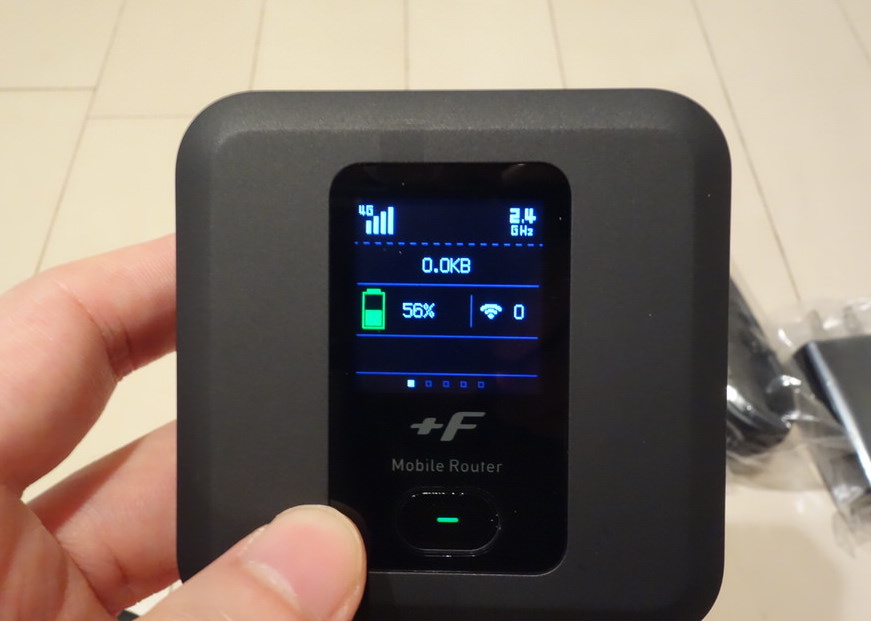
旧型から人気で多くのモバイル回線業者で取り扱われいた富士ソフトのモバイルルーター「FS030W」。
そのの後継機となる「FS040W」をレビューしていきます。
※2024年現在では最新型の「FS050W」が販売されていますが、これより一つ前のコンパクトモデルとなります。

SIMフリーのモバイルルーター(ポケットWiFi)として日本メーカーの中ではダントツの人気となるFS040W(旧機種)との速度の比較や今話題の楽天モバイルなど動作するかもチェックしていきます。

今まで旧機種のFS030Wを普段から持ち歩きには使っており、今回のFS040Wを開封して手にとった瞬間にすぐ分かったのですが本体が「分厚く」なっています。

正面からはパット見だとわかりませんが、このように厚みがFS040Wの方が大きくなっています。
| FS040W | FS030W | |
| 大きさ | 高さ 約76.0mm×幅 約76.0mm×厚さ 約19.6mm | 高さ 約74.0mm×幅 約74.0mm×厚さ 約17.3mm |
| 重量 | 142g | 128g |
| バッテリー容量 | 3060mAh (連続通信:最大20時間) | |
ただし本体が大型化はしているのですが、バッテリー容量はどちらも3060mAhと変わらず連続通信時間は20時間と他のモバイルルーターには負けない強みは引き続き継承しているようです。

FS040Wでは急速充電が可能なUSBタイプCを採用しPCや他のスマホなどのデバイスともケーブルが共有できるようになったもの使い勝手が向上した大きなポイントです。
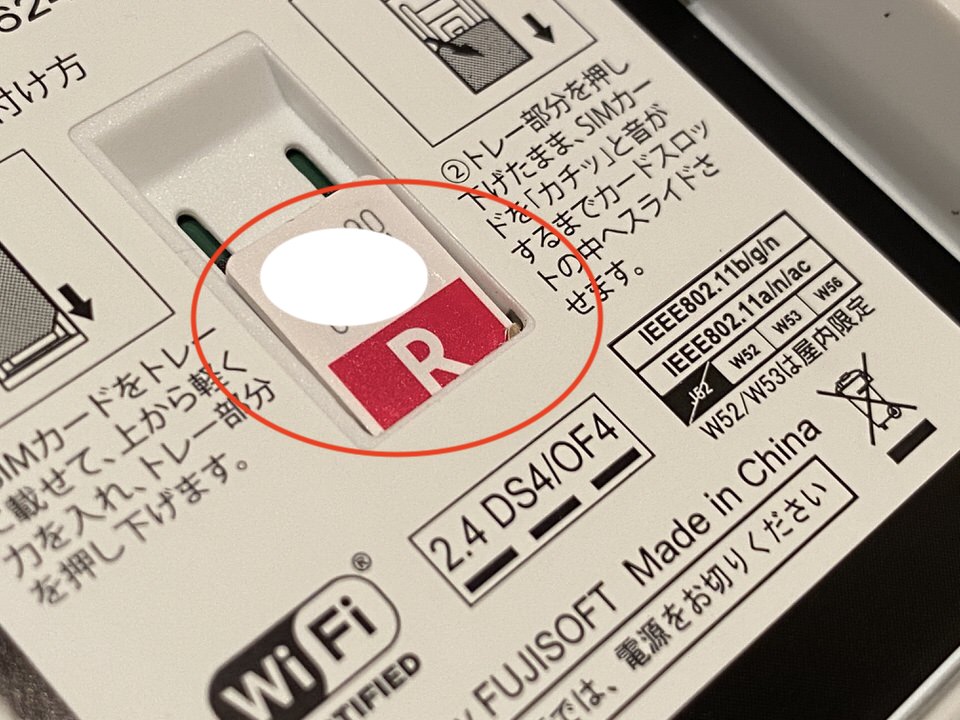
今までのFS030Wの場合だと通常のマイクロSIMサイズの差込口となっているため、nanoSIMの場合は変換アダプタが必要でしたが、FS040Wは現在のスマホと同じ現在主流のnanoSIMの差込口となっているので万が一の差し替えも楽です。
 ヒカモバ
ヒカモバちなみにFS040Wの背面のカバーは旧機種:FS030Wのバッテリーカバーが横にスライドすると簡単に外れしまいそのクレームが多かったために、今回は固く取り外しにくく改善されているようです。
最新の「FS050W」では更に「eSIM」「デュアルSIM」「5G」に対応したモデルとなっています。ただし販売価格はFS040Wの2倍の3万円台となっているので悩みどころです。


正面のディスプレイ表示も若干変更が加えられており、FS040Wは最初は文字が小さいかな?と感じましたが、使っていくうちにシンプルで見やすい表記だと実感しています。


FS030Wにはなかった機能の1つとしてFS040Wではスマホなどへ給電を行う機能が追加されています。
デフォルトではこの機能はOFFになっているため「+F 設定ツール」か管理画面へアクセスし【充電設定】>【バッテリー給電モードを有効】に変更することで利用することができます。



ただしバッテリー容量は3060mAhほどなので緊急時にちょっとだけ充電するというオマケ機能で考えておいたほうが良いですが、それでも電源が確保できない場所では重宝する機能の一つになるでしょう。


FS040Wでもバッテリーを取り外してケーブル(USBタイプC)を差し込んだままであれば起動できるモードは旧機種から引き継いでいる点も嬉しいポイントですね。
特に自宅のみで使う方や、車でカーWi-Fiとして使う方にはバッテリー劣化を防ぐこともできますし、最悪バッテリーがヘタったとしてもバッテリーなしで起動して使えるため重宝する機能の一つでしょう。



車用のWiFiとして使う場合はバッテリーを外した状態から車のエンジンをつけ、WiFiに接続可能になるまでは30秒ほどと結構早いのでストレスも少なめです。
今回のFS040Wでは旧機種のFS030Wよりも通信のスペックが向上しています。


実際にこの2機種を同じ条件でマイネオで契約しているSIMカードをそれぞれに差し替えてみて、5GHz(W52) の周波数のWiFiに接続した状態でテストしてみました。
FS030Wの速度結果
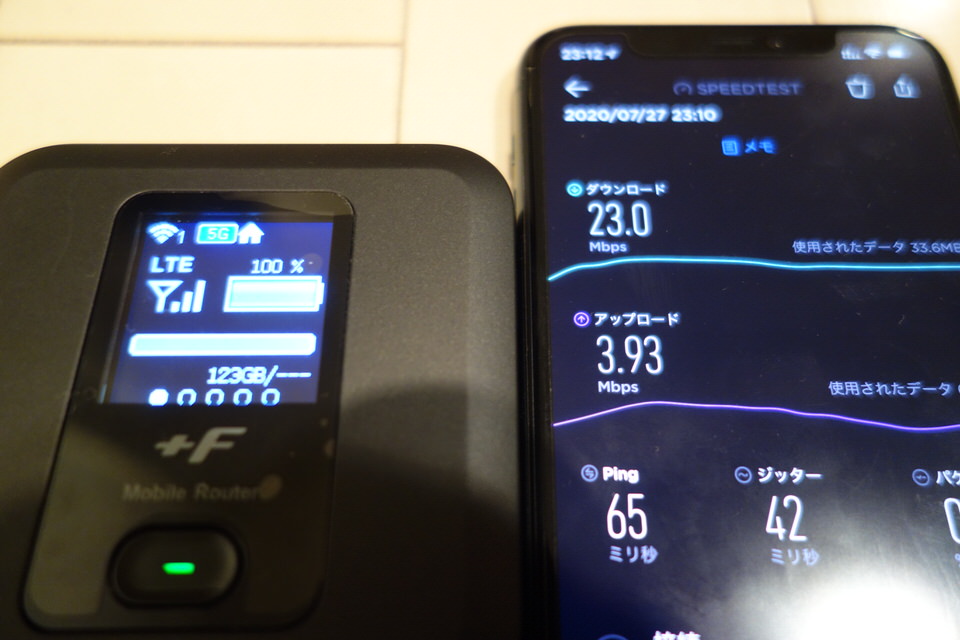
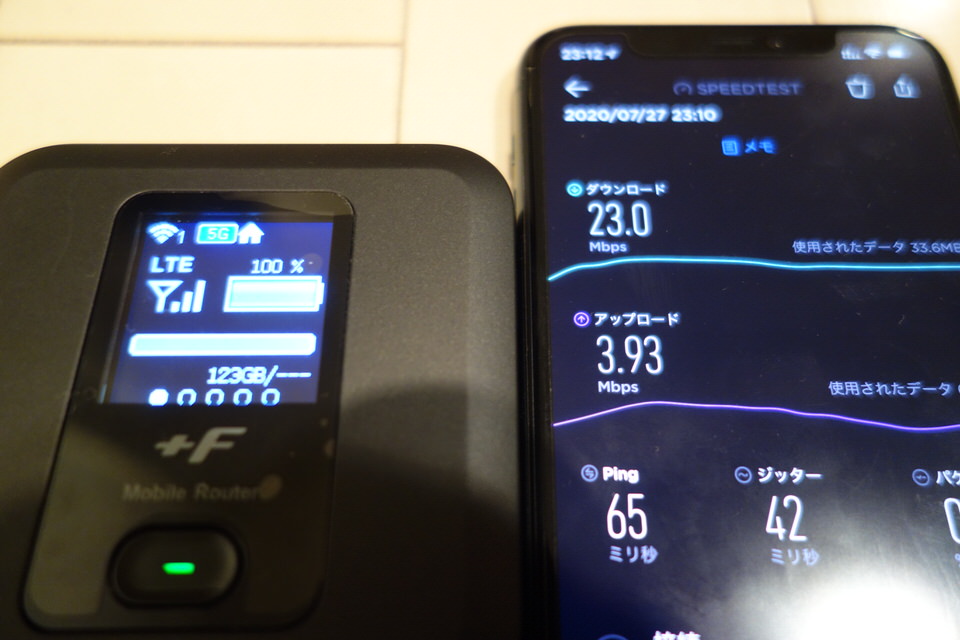
下り23Mbps、上り3Mbps、Ping65ミリ
FS040Wの速度結果
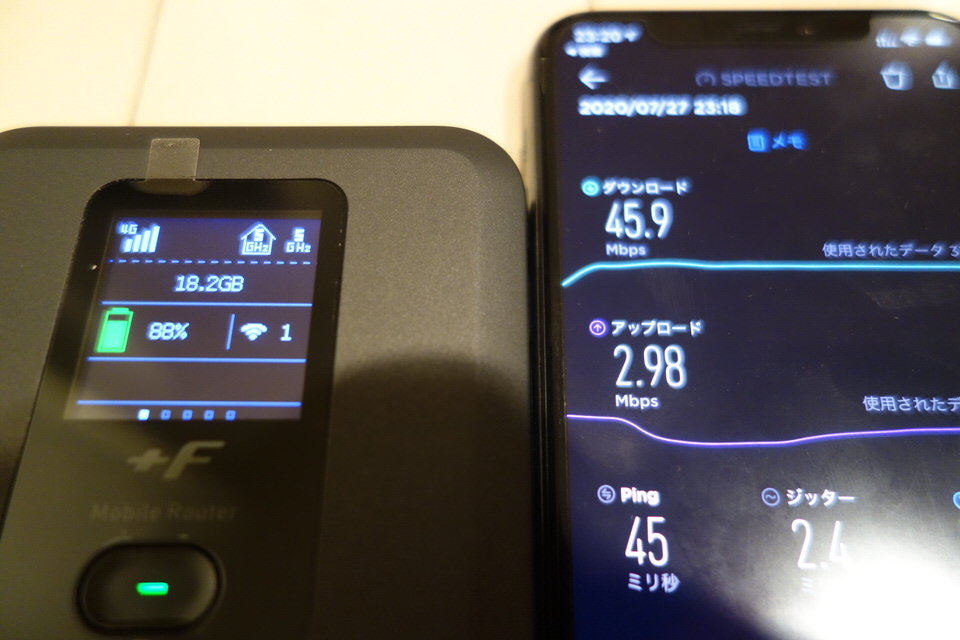
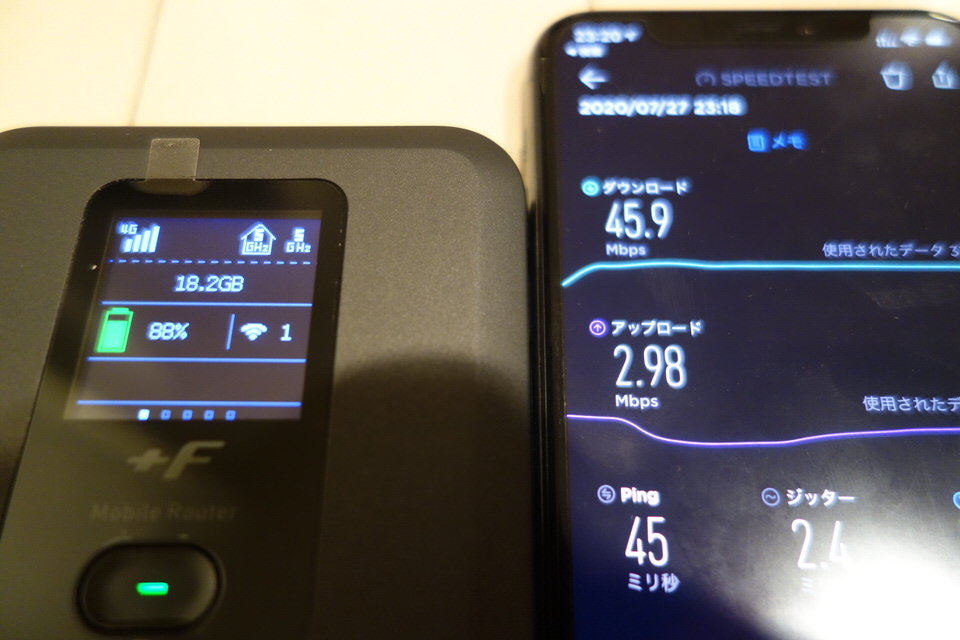
下り45Mbps、上り2Mbps、Ping45ミリ
下り速度はやはりFS040Wの方が2倍以上のスコアが出ており、今回FS030Wに比べて通信規格にも大きな向上があったのではないかと思います。
また何度もテストしてみましたが、FS030W側ではpingが60〜80ミリと安定しないのに対し、FS040Wでは50ミリ以下と非常に安定した状態で通信ができていました。
| FS040W | FS030W | |
| 最大下り通信速度 | 300Mbps | 150Mbps |
| 最大上り通信速度 | 50Mbps | |
| ドコモの周波数 | バンド1:2.1GHz/バンド3:1.7GHx/バンド19:800MHz/バンド21:1.5GHz | |
| auの周波数 | バンド1:2.1GHz/バンド3:1.7GHz/バンド11:1.5GHz/バンド18:800MHz/バンド26:800MHz/41:2.5GHz | バンド1:2.1GHz / バンド11:1.5GHz / バンド18:800MHz |
| ソフトバンク周波数 | バンド1:2.1GHz/バンド3:1.7GHz/バンド8:900MHz/バンド11:1.5GHz/41:2.5GHz | バンド1:2.1GHz / バンド3:1.7GHz / バンド8:900MHz / バンド11:1.5GHz |
2つの機種の通信スペックを比較すると通信速度は理論上は2倍の速度になっています。
また周波数帯においてはauとソフトバンクに新たに対応したLTEバンドが増えているため、FS030Wでauやソフトバンクを利用するよりも通信エリアでもかなり有利になっています。


データ通信がたくさん使える楽天モバイルの「Rakuten最強プラン」での利用を考えている方にも動作確認が気になるポイントではありますが、APN設定を行えば楽天モバイルでも問題なく通信ができます。


楽天モバイルのパートナーエリアでも下り20〜30Mbps、ping値も30msと安定
楽天モバイルを差し込んだ状態で通信を行いましたが、楽天エリアではない【パートナーエリア(auエリア)】でも十分な速度を出してくれました。
FUJI WiFiはプロファイルを自動的に設定してくれたお陰でSIMを差し込んでそのまま起動するだけですぐに通信できましたが、楽天モバイルの場合はAPNの設定が必要です。
設定にはスマホもしくはPCが必要です。
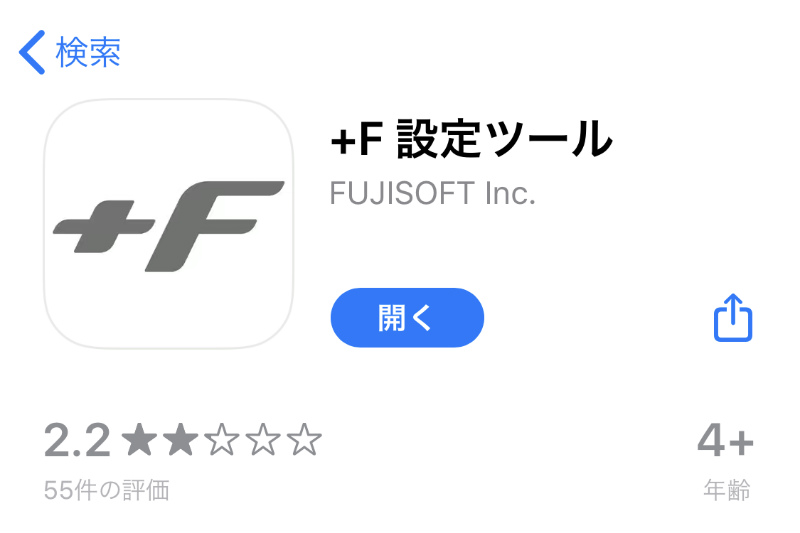
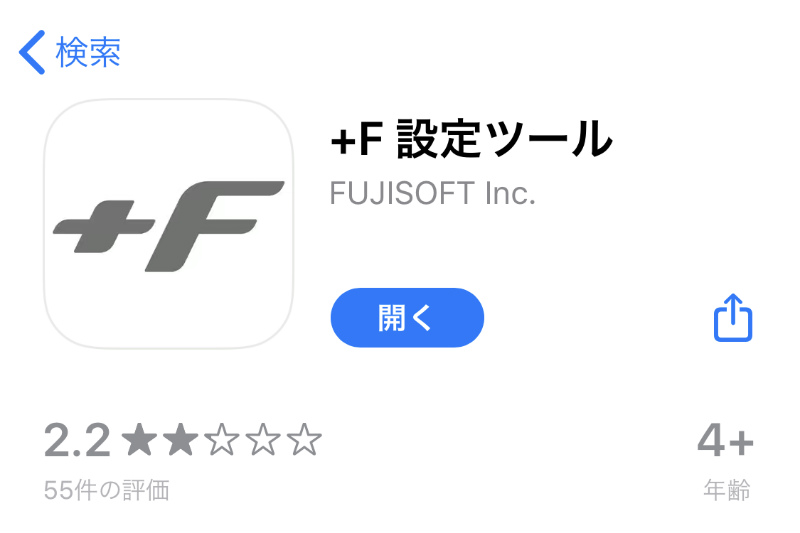
iPhone版、Android版どちらもアプリストアからインストールできます。
スマホ利用の場合は予め「+F 設定ツール」アプリをインストールしておくと楽です。


すると起動時に【APN設定を確認】とFS040Wのディスプレイ上に表示されます。
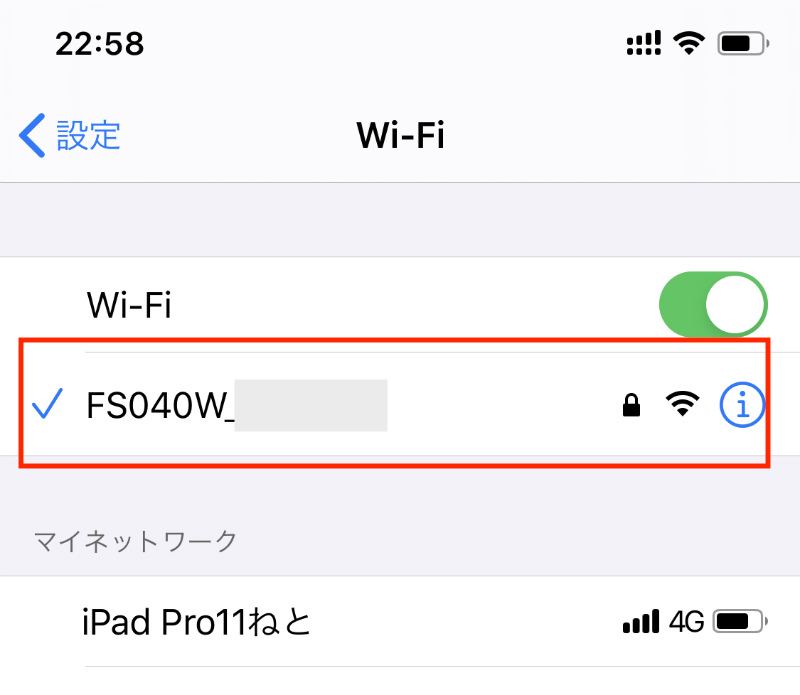
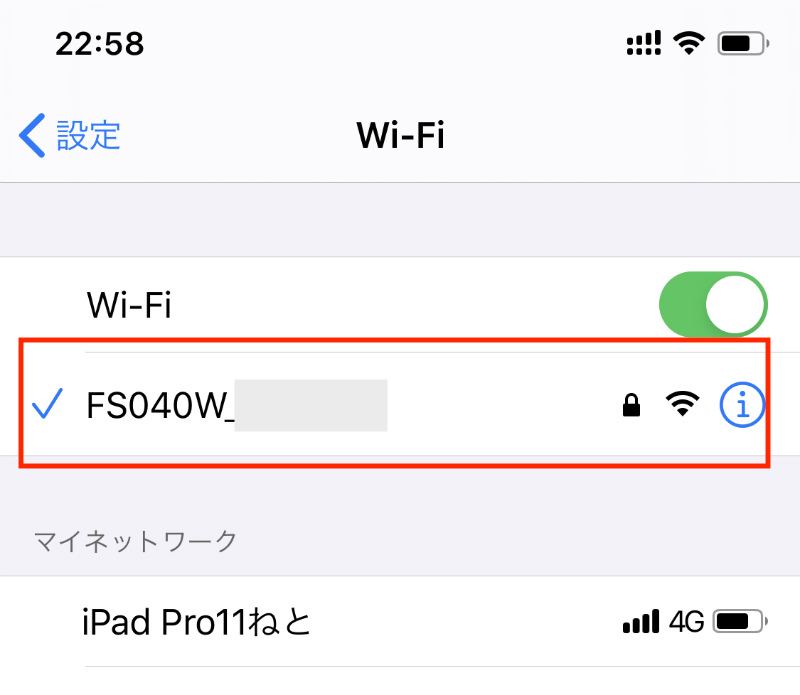
FS040Wはインターネットに繋がっていなくてもWiFi接続はできます。PCもしくはスマホでFS040Wへ接続してください。
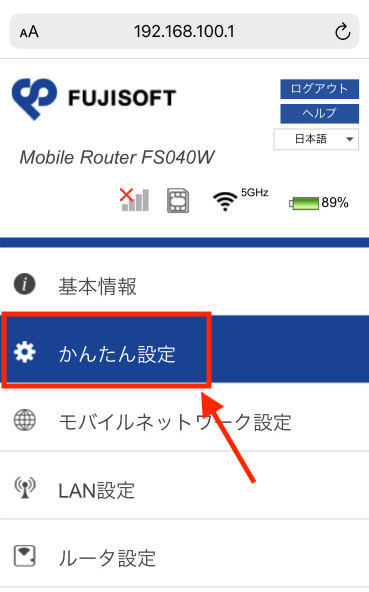
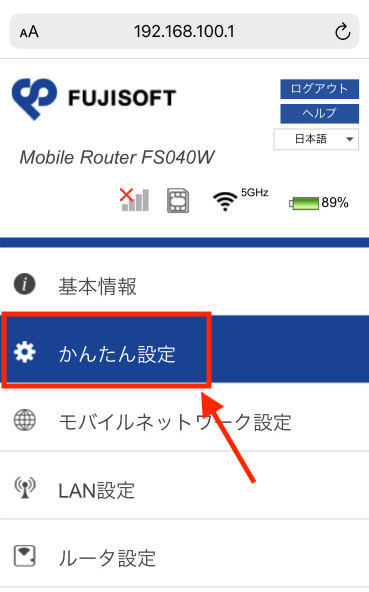
ログインに成功したらメニュー画面から「かんたん設定」を選択します。
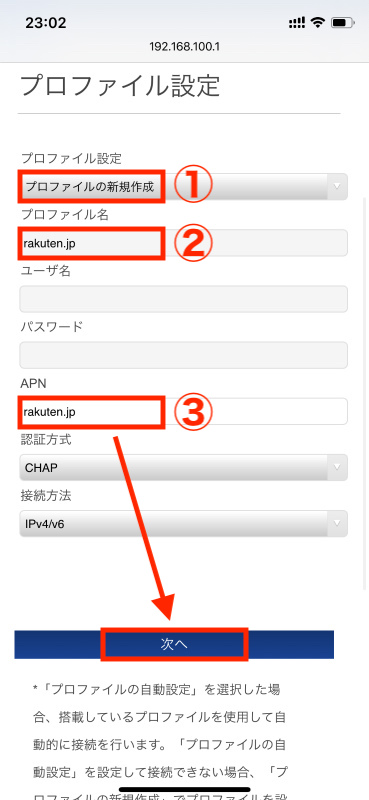
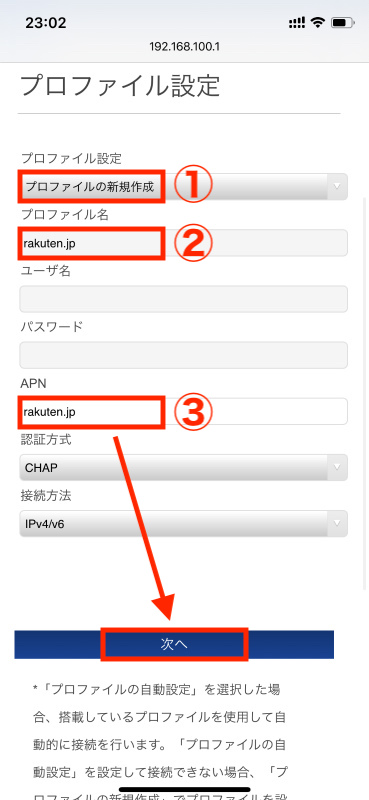
するとプロファイル項目が表示されるので①〜③の間は以下のように設定します。
ユーザー名、パスワードは空欄のままで、①〜③を入力したら【次へ】を押します。
※その他の認証方式は【CHAP】接続方法は【IPv4/v6】のデフォルトの設定のままでOKです。
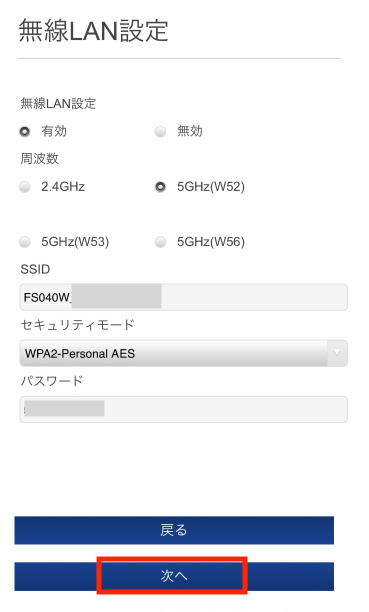
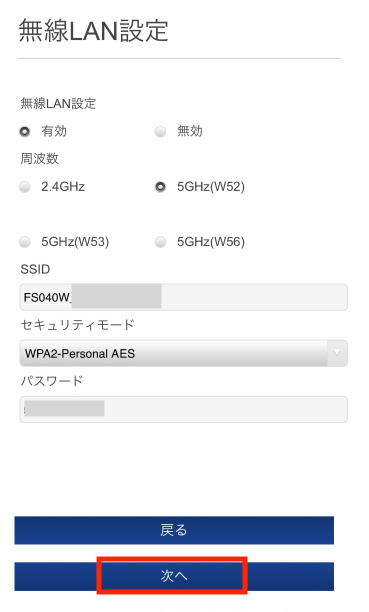
次の無線LAN設定は何もいじらずに【次へ】を押します。
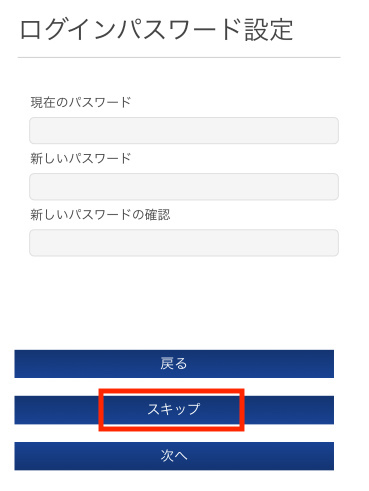
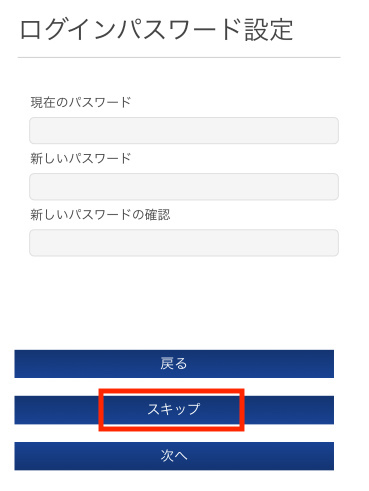
次にログインパスワード設定も特に変更不要なのでそのまま【スキップ】を押してください。
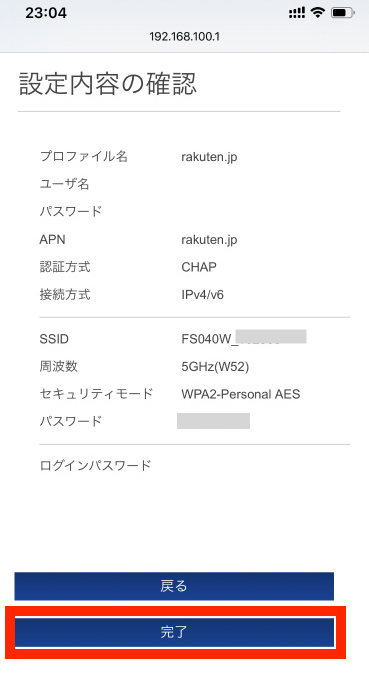
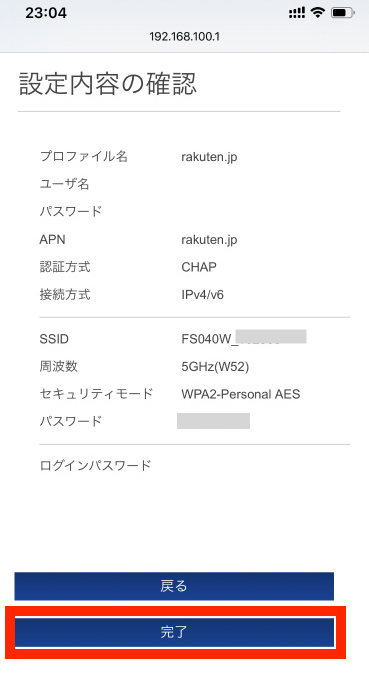
最後に設定内容の確認が表示されるので「プロファイル名」「APN」にrakuten.jpが入力されているか確認し問題がなければ【完了】を押して再起動を行います。
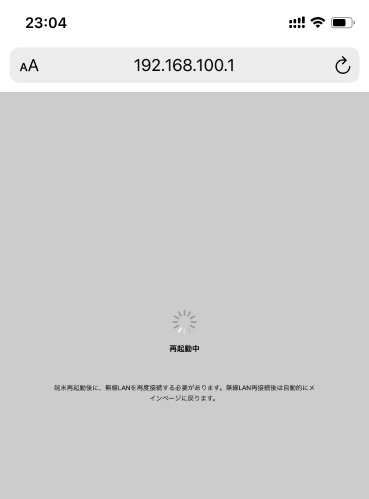
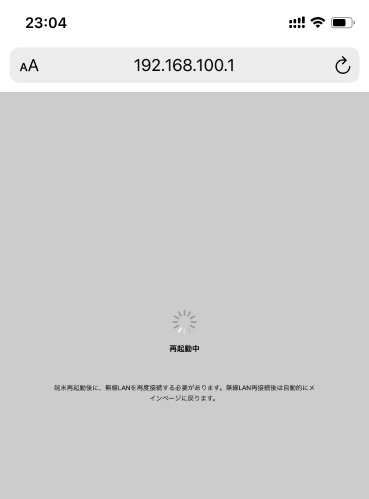
すると再起動が行われますので、FS040Wが起動したらディスプレイ表示を確認しましょう。


FS040Wの再起動が完了し左上のアンテナの✕が消えて4Gのアンテナが表示されれば楽天モバイルでの通信が可能となっていますので、再度スマホもしくはPCをWiFi接続してください。


FS030Wにはない機能の2つめとして、新たにオプションとしてホームキット(クレードル)が追加されホームルーターとしての利用も可能になっています。
※ただしFS040W本体とは別にホームキットは個別で購入が必要になります。


またホームルーターキットを利用するとWiFi通信の規格が最大867Mbpsとなり、同時接続台数が15台→32台に増えます。
ホームキットにはビームフォーミング機能が搭載されているので、自宅で利用する場合はFS040W単体で利用するよりも安定した通信環境でネットに接続することができます。
ホームキットの実機レビュー
1年ぶりに離島の実家に帰省しましたが、WiFi環境がないので手持ちの楽天モバイルをホームルータ化。
— ネトセツ (@netosetsu) January 13, 2024
昨年よりもエリアが広がって通信も快適だったので5日の滞在で200GB以上データを消費。
父が大谷選手の映像を毎回録画しているようで、大谷選手のYouTube動画にどハマり。
WiFi契約してあげよう。 pic.twitter.com/rwwYdXcjfu
2024年のお正月に離島の鹿児島でWi-Fi環境のない実感の家族が利用するためにこのFS040W+ホームキットと楽天モバイルの組み合わせで一週間過ごしましたが普通の光回線のWiFiのような感覚で使えました。



しかもエリアも広がっていて2〜3年前は5GB限定のau通信しか使えないエリアでしたがいつの間にか楽天の無制限エリアとなっていたので、なお快適でした。
FS040Wでデータをたくさん使いたいなら楽天モバイルとの相性は抜群です。
FS040Wは本体価格が15,000円とそこそこいい値段なんですが、ホームキットセットの場合は合計で25,000円ほどの出費となってしまいます。
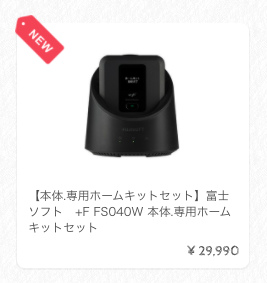
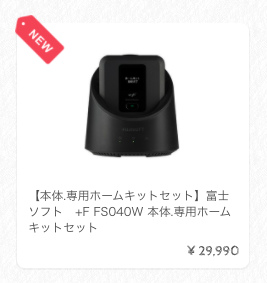
今回の機能向上ぐらいのレベルなら旧機種でもいいかな?という人もいるとは思いますので、自分の予算に合わせて検討してみるのは良いと思います。
| 機種別 | 参考価格 |
|---|---|
| 「+F FS030W」 | 10,000円 |
| 「+F FS040W」 | 15,800円 |
| 「+F FS040W」+カーセット | 17,000円 |
| 「+F FS040W」+ホームキットセット | 25,000円 |



ただし新品の価格差がそこまでないのなら、両方とも使った私の感覚だとやっぱり新型のFS040Wを買った方が幸せになれるのは間違いないとは思います。
最初はFS040Wの単体だけ購入しておいて必要になったら楽天やAmazonなどで安くなってきたホームキット単体を狙うのがありかなと感じています。


最新型の+F FS050WはeSIM+デュアルSIM対応、ホームキットなしで最大32台の同時接続、ワンタッチSIM切り替えなどのスペックアップが行われています。
ただし本体重量は198gと+F FS040Wよりも56g重くなっており、価格も3万円台と2倍ほど高くなっています。



より多機能で複数のSIMを使いたい場合やeSIM対応機種を探しているならこの新型がおすすめですが、コンパクトさと価格の安さであれば+F FS040Wの方が良いでしょう。
SIMフリーのルーターは日本国内で購入できる端末でもあまり数多くはなく、現在はスマホのテザリングでも十分な方もいるのでなかりニッチなジャンルではあります。


前機種で評判の良い点を踏襲しつつ、ほしい機能を更に追加し向上した今回のFS040Wは隙がないモバイルルーターだと実感していますし、数少ないSIMフリーのルーターでは一番おすすめできるレベルに仕上がっています。
また新型のFS050Wも販売されていますが、デュアルSIMや通信速度にそこまでこだわりがなければ比較的リーズナブルに入手できるこのFS040Wの方で十分と思える人が多いと感じます。



WiMAXの高機能なモバイルルーターやファーウェイなどのSIMフリールーターがありますが、ここまでバランスが良くてかゆいところに手が届くポケットWiFiは現時点では他に存在しないでしょう。
またLTEのバンド数(周波数)も他のSIMフリー系モバイルルーターと比べても一番多く対応しているので、格安SIMを差して使うならこっちを買っておいて損は無いでしょう。
FS040Wを最大限に活かすなら4G LTE通信のパケットデータがより多く利用でき、なおかつ通信品質が高いモバイルプランが良いです。
| 月額料金 | 特徴 | |
| 楽天モバイル 「 Rakuten最強プラン」 | 1,078円(3GB) 〜 3,278円(無制限) | 楽天エリアが無制限で使い放題、また3GB/20GB/無制限で使ったぶんだけの従量制プラン。 |
| マイネオ 「マイそく」 | 250円 〜 2,000円 | 使わない時は最小で32Kbps/250円で保持でき24時間使い放題オプションを198円の格安で使うことができる柔軟なプラン |
| IIJ mio 「ギガプラン」 | 440円 〜 3,540円 | 2GB〜最大50GBの大容量まで選べてなおかつ料金が安い格安SIMサービス。 |
| NUROモバイル | 627円 〜 3,980円 | 3GB〜40GBまでの幅広いプランが用意されており、20GB以上のプランはLINEやTikTokがカウントフリーで使える |
上記の4社のいずれかのSIMのみを契約し、FS040Wに差し込んで利用すればスマホのプランの節約もできますし、アウトドア用途や通勤にも最適です。



パソコンやスマホなどを複数接続したりノマドワーカー、テレワークにもこのFS040Wと格安モバイルプランの組み合わせはかなりおすすめですよ(・∀・)
記事を読んでも悩みが解決できない場合、ネット通信・回線を良いもの&費用を安くしたい場合など、どこに相談したらいいか迷っている方は直接ヒカモバ(ネトセツ)へ気軽にご相談ください。
公式LINEから相談 ▶ LINE@
SNSから相談 ▶ X(旧Twitter)DMにて


診断
あなたに合うネット(WiFi)サービスが見つかる
※該当する項目を選択していくだけ
コメント